管理画面を開いたらWordpress4.0が来てたけど、変わった機能を持ってしても、WordpressPostの機能のほうが使いやすい点について機能比較
WordPress4.0がリリースされました
ワードプレス利用者なら管理画面にこの文字を見たでしょう
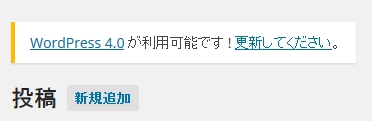
さて、3.9から4.0に移り変わることで
今度はどんな機能革新があるのか?
・・と期待してたんですが、今回はそんなに役立つ機能でもなかった
ただ、0.0.0の最後の0のマイナーアップデートではないので
4.0.1が出るまでちょっと様子見して情報を集めてみました
参考にしたサイト様一覧
その情報を元に、私が懸念してる感想も含めてご紹介
インストール時に言語を選択できるように
ワードプレスの新バージョンって基本的に
まず、海外言語が先に来て、その後に日本語版が来るんですが・・
このバージョンからは新しいバージョンにアップグレードすると
インストールの際に、「言語を選択」できるようになったそうです
なので、今後はバージョンアップが
世界同時リリースという事になりますね
その点では、間違って海外版をインストールしちまった・・
なんて事が・・最初に間違わない限り防げるのはありがたい・・か?
記事の入力の際、テキストエリアが行数に合わせて広がるように
これはどうなんでしょうね?スマートフォンなど操作がしづらく
画面が小さい状態での入力対策なのかもしれませんね
PCで入力する際は、普通は余分に改行を打って
スペースを作ってやればいいだけの話だから、そんなに・・
メディアライブラリのレイアウトが変更
メディアライブラリに保存されている画像が
サムネイル画像の一覧という感じになりすっきり
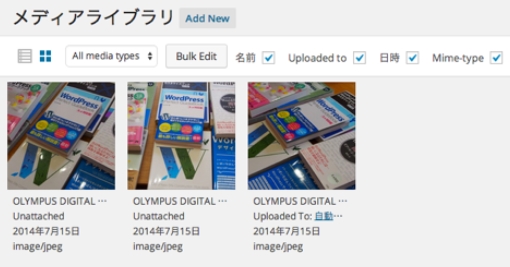
ただ、ファイル名や日時などの付属情報が見えないので
以前の画像を探すとなった時に記憶力頼りになるね(笑)
※一応グリッドビューボタンがあり、それをクリックすると見れる
「メディアを追加」の外部コンテンツがビジュアルエディタでプレビュー
メディア追加のコンテンツ、例えば、Youtubeの動画など
URLを張るだけで、自動的に埋め込み動画にしてくれる
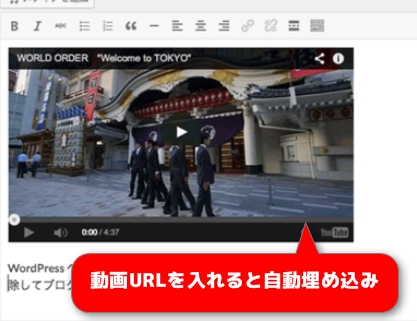
他にもTwitterやflickrなど海外の主要メディアに
デフォルトで対応しているのも魅力のひとつだろう・・と思う反面
埋め込みじゃなくただ、リンクとして掲載したい場合はどうするの?
ビジュアルエディタで慣れてる人もテキストエディタで編集しろと?
HTMLタグとかわからん人はどうするの?
その辺、オプションかなんかで対応してんの?
等など、仕様変更における今後の対策に疑問は尽きない・・
プラグインの検索画面のレイアウトが変更
プラグインを閲覧するための画面にサムネイルというビジュアル要素がはいり
それに付属する情報が幅広く見やすい!・・という反面
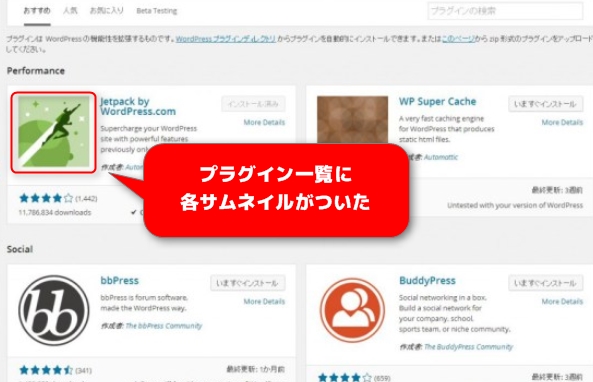
私はこれ、改善じゃなく、改悪だと感じました
プラグインを探す時にサムネイルはいらんでしょ?
画像見たって、どんなプラグインなのかわからんし・・
そもそもプラグインを探すのはどんな機能が欲しいか?であって
検索する前にどこかしらから情報を得ている段階と考えれば
パッケージ詐欺みたいなサムネイルで目を引く意味がない・・
むしろ一個のプラグインに幅取りすぎて邪魔
・・この辺はプラグイン提供者の
アピール関係にはいいかもしれんけどね
WordPress4.0はスマートフォンなどのデバイスに最適化?
上記で挙げた変更点についてよく考えてみると
- 記事の入力の際、テキストエリアが行数に合わせて広がる
- メディアライブラリのレイアウトがサムネイルに変更
- プラグインの検索画面のレイアウトがビジュアル要素に変更
これらの仕組みが最大に活かせる環境というのは
表示される画面領域に制限があり細かい操作がしにくい
スマートフォンやタブレットなどの小型端末
これからウェアラブル端末も増えてくるから
小さい画面でもより操作を快適にという対策かな?
スマートフォンの次の時代「ウェアラブル端末」って何?
今はキーボード入力よりも、画面タッチ操作需要が多いため
よりタッチ領域が広く、かつ簡単操作できるように
- ビジュアル面でタップ領域を拡大
- 記事エリア幅の自動展開
- URLの入力で特定のサービスは自動変換
というのもそこに狙いがあるのかもしれないと感じました
そういう意味では、スマホから記事を投稿する人には
嬉しいバージョンアップと感じるかもしれませんね
ただ、PCから記事投稿をする人にとっては
こちらのツールのほうが上記の点から考えても勝ってます!
WordPress作業に特化したツール!ワードプレスポスト
まず、このツールはワードプレスの管理画面の操作を行いません
独立したデスクトップ型のインストールツールですが
インターネットが繋がる環境であれば
どこからでも、ワードプレスの操作が可能です
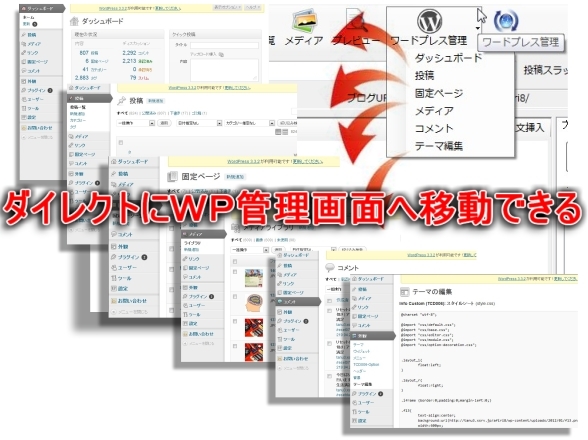
まず、メディアライブラリに関する機能ですが
ツール上から、ワードプレスに登録されているデータを参照できます
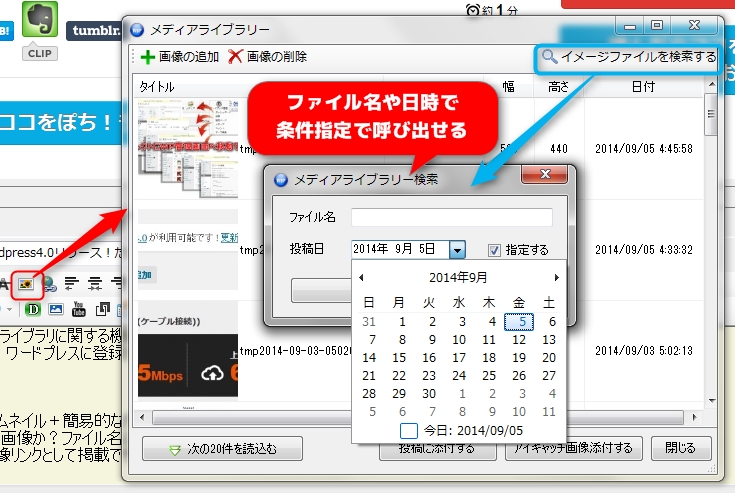
その際に、サムネイル+簡易的な情報から
日付やファイル名で検索して記事上に画像を呼び出せます
ビジュアルエディタでプレビューに関しても
それは簡素な管理画面上だけのプレビューであって
実際に投稿するワードプレステーマで確認できたほうが
効率は良いし、修正しやすいですよね
WordpressPostなら、投稿テーマ上で
動画も画像もプレビュー表示しながら記事を書けます
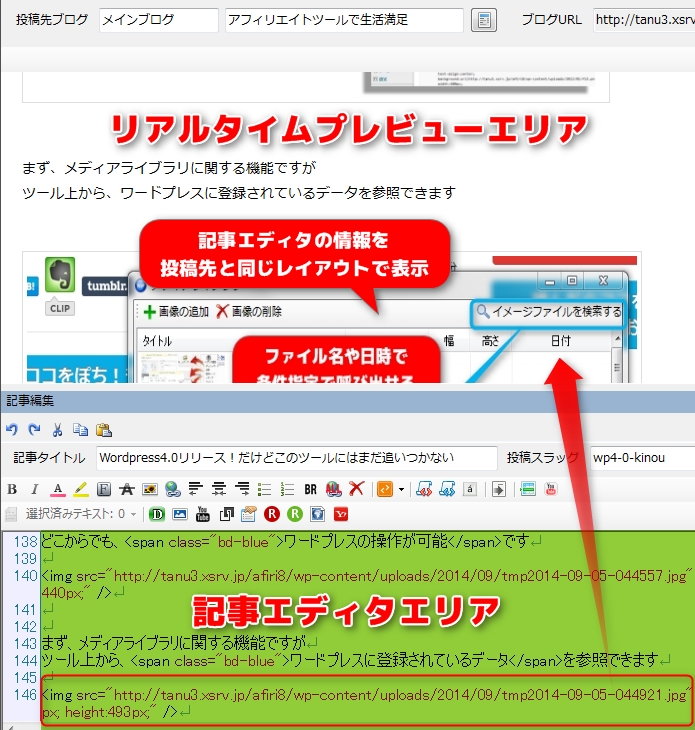
まさに今書いてる記事をキャプチャしてみました
ちなみに、画像をコピペで利用する機能もあります
画像をコピペで取り込める機能を実装
さらに、画像や動画のサイズが合わないな~という時
記事に設置済みのコンテンツのサイズを一括調整する機能も!
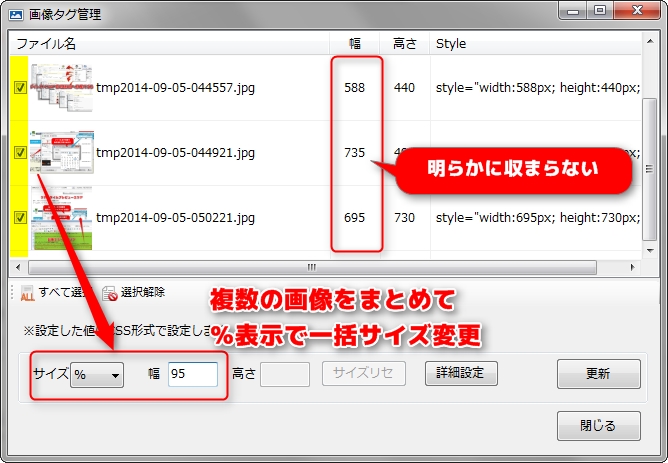
※こちらは上位版限定機能
画像・動画一括調整機能動画レビュー
今流行のレスポンシブWEBデザインのテーマなどの場合は
固定サイズで画像を設置すると無理にレイアウトに収める形になり
スマートフォンやタブレットなど十分な表示領域がない場合
変に間延びしたような画像表示になってしまいます

一括調整を使って、表示画像を%指定にすれば
スマートフォンでもタブレットでも表示サイズに合わせて
比率固定で自動伸縮されます
※スマートフォンからこの記事を見てみればわかります
それを一個ずつ設定する必要もないので
記事を書き終えた最後にまとめて調整ができるのが魅力
さらに嬉しいのはひとつのワードプレスブログに限らず
他のサーバーで運営しているワードプレスブログも含め
このツールひとつで一括で管理できる事
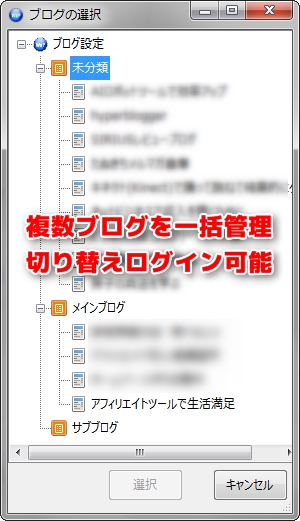
ブログを切り替えれば、別のブログに自動ログインは当然の事
当然、メディア参照データも変わり、表示されるカテゴリや設定済みのタグ
投稿済みの記事も読み込んだブログのものになります
また、投稿ブログごとに利用するHTMLタグを
ユーザータグにショートカットキーとして個別に設定できるため
それぞれのブログテーマの特有の装飾タグへの対応も完璧!
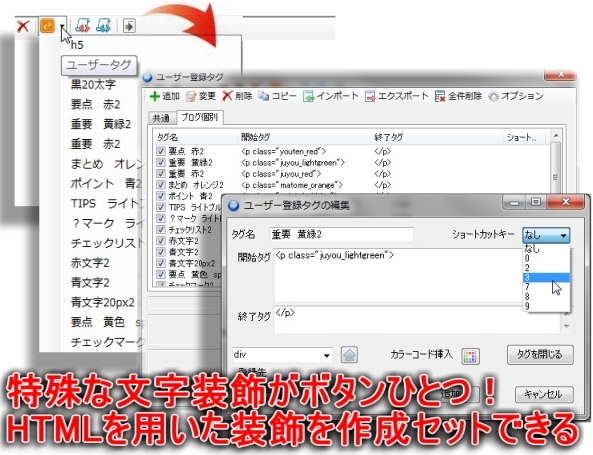
他にも色んな機能や活用法があるので、興味を持ったら
こちらのカテゴリの記事を穴が開くほどじっくり見てね
ワードプレスポストの機能と活用法
このツールがあれば、Wordpress4.0での管理画面の操作が
PCユーザーにとって改悪であっても影響を受けない( ゚∀゚)ノ
WordPressPostプロモーション動画
今ならお試しフル機能が14日間












こんにちは。
サイト拝見させて頂きました。
私はワードプレスを利用しているのですが、参考と発見するところが多かったです!!
ありがとうございます。
また訪問させて頂きます。
ポチッと応援します!
ぽむさん はじめまして
ワードプレスはこれからもどんどん進化すると思います
それ以前に全てを理解するのは難しい・・
それこそ私も発見だらけですよ(笑)
またどうぞ( ゚∀゚)ノ